Как настроить громкость мультимедиа и громкость на Android
Разное / / February 14, 2022

Не знаю, заметили ли вы, но по умолчанию
громкость мультимедиа
вашего Android-устройства делится на 15 шагов (от 0 до 14). 0 для отключения звука и 14 для максимальной громкости. Дело в том, что мне всегда казалось, что 11 для меня слишком тихо, а 12 немного громко. Это заставило меня жаждать 12,5 или что-то в этом масштабе.
Настройка этого параметра на других платформах, вероятно, невозможна. Но мы говорим здесь об Android, и самое лучшее в этой ОС — это гибкость, которую она предлагает с точки зрения ее настройки.
Итак, после небольшого исследования, я нашел удивительный статья написана Крисом Дубе что помогло мне преобразовать 15 шагов громкости мультимедиа в 30 шагов. Давайте посмотрим, как это делается.
Примечание: Тебе понадобится рутированное устройство для задачи. В задаче мы будем манипулировать системными файлами Android, и вы должны быть очень осторожны при редактировании файла. Делать сделать резервную копию Nandroid вашего телефона в качестве меры предосторожности. Кроме того, это увлекательное руководство, требующее, чтобы вы знали такие вещи, как установка ADB и т. д. Так что не для начинающих пользователей Android.
Инструменты, необходимые для установки на вашем компьютере.
Это список инструментов, которые должны быть установлены в вашей системе перед началом обучения. Пожалуйста, установите их, если у вас их еще нет.
- Последняя версия Комплект для разработки Java.
- Драйверы вашего смартфона.
- Скачать Смали/Баксмали Тренер и извлеките его в папку на вашем компьютере
- Вам понадобятся файлы ADB. Вы можете загрузить их по отдельности, но я бы посоветовал вам установить полную версию. SDK для Android на вашем компьютере, а затем установите дополнительные инструменты.
- 7-zip
- Блокнот++
Извлечение файла Framework с устройства
Шаг 1: Загрузите и установите все вышеперечисленные инструменты на свой компьютер и добавить путь к файлам ADB в переменные среды пути Windows (проверьте ссылку, вы найдете шаги для добавления пути к переменным Windows). Чтобы проверить, установлены ли на вашем компьютере драйверы телефона, подключите телефон к компьютеру (включите отладку по USB) и введите команду adb устройства. Если командная строка возвращает устройство, вы можете перейти к следующему шагу. Если нет, проверьте файлы ADB и мобильные драйверы на вашем компьютере.
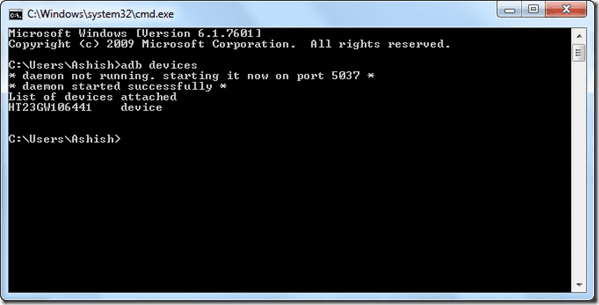
Шаг 2: Перейдите в папку Baksmali Manager и откройте командную строку, щелкнув правой кнопкой мыши. Удерживайте клавиши Control и Shift, щелкая мышью, чтобы открыть эту опцию.
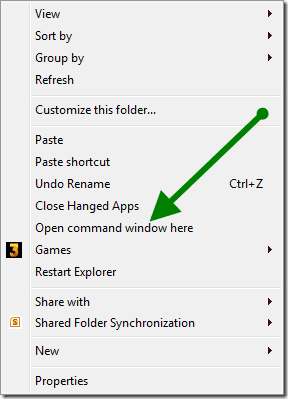
Шаг 3: В командной строке введите adb тянуть /система/фреймворк/framework.jar чтобы скопировать файл структуры вашего устройства на компьютер, чтобы вы могли его редактировать.
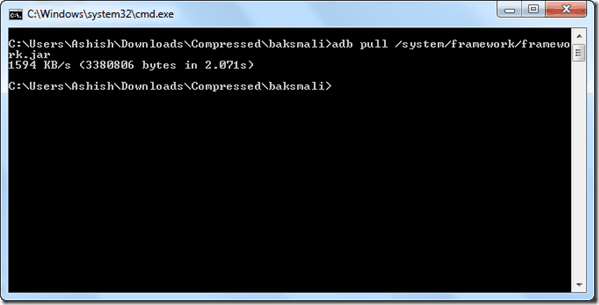
Изменение файла фреймворка
Шаг 4: Теперь запустите Baksmali Manager с помощью команды баксмали Manager.bat.
Шаг 5: В Баксмали Менеджер, Выберите 4 (Выбрать файл) —> 2 (Framework.jar) —> 1 (Baksmali) и оставьте командную строку открытой. Перейдите в папку Baksmali Manager, перейдите к фреймворк — > андроид — > медиа папку и открыть AudioService.smali в Блокнот++.
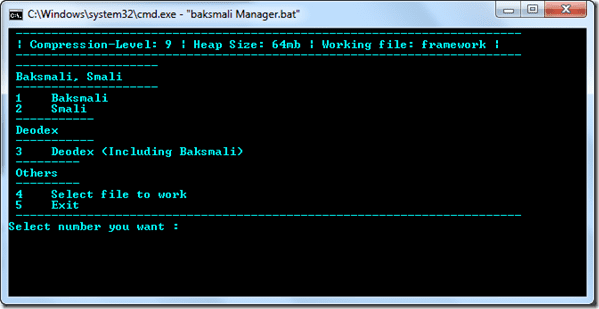
Шаг 6: Когда файл откроется в Notepad++, найдите 0xft 0x0t 0x0t 0x0t найти таблицу шестнадцатеричных чисел. Первая запись четвертой строки в шестнадцатеричном числе числа шагов объема носителя и 0xf является шестнадцатеричным значением 15.
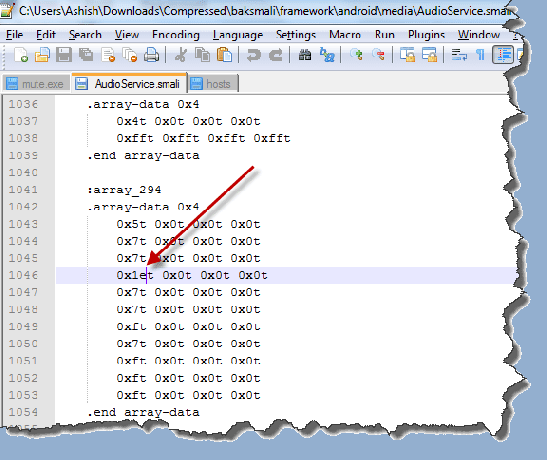
Шаг 7: Все, что вам нужно сделать, это заменить f (шестнадцатеричное число 15) на любое другое шестнадцатеричное число. Ты можешь использовать Оконный научный калькулятор для этого. Однако, как и я, если вы тоже хотите сделать его 30, замените f на 1e и сохраните файл.
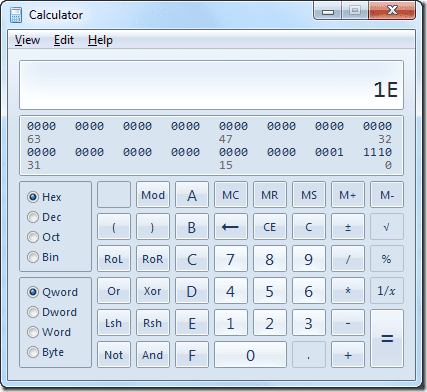
Шаг 8: После сохранения файла откройте командную строку Baksmali Manager, которую вы оставили без присмотра на шаге 5, и нажмите 2, чтобы сжать файл и создать из него файл class.dex. После создания файла dex откройте framework.jar с помощью 7-Zip и перетащите и замените файл class.dex, измененный с помощью диспетчера Baksmali.
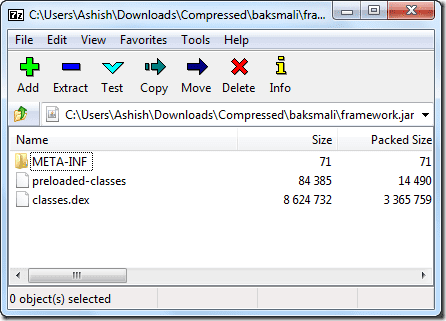
Замена измененного файла
Шаг 9: Теперь выйдите из Baksmali Manager и введите adb перемонтировать для повторного подключения телефона.
Шаг 10: После того, как вы увидите сообщение с подтверждением, введите adb push framework.jar /system/framework/framework.jar для замены файла.
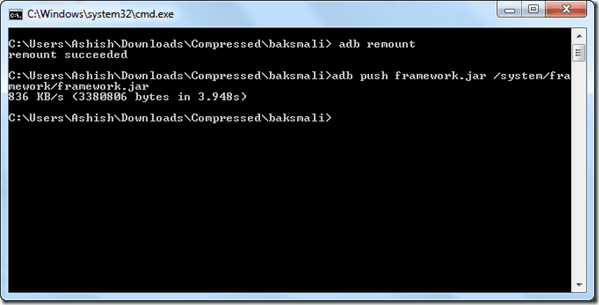
Шаг 11: После замены файла запустите adb shell и введите chmod 644 framework.jar изменить разрешение файловой системы.
Фух, почти закончилось. Теперь вы можете перезагрузить свое устройство, воспроизвести несколько песен на своем телефоне и сами почувствовать разницу.
Вывод
Я признаю, что процедура немного длинная только для изменения шагов громкости, но это, похоже, единственный способ сделать это. Надеемся, фанаты Android среди вас оценят это и будут следовать инструкциям без каких-либо заминок.
Лучшие кредиты изображений: ВудлиВондерворкс
Последнее обновление: 03 февраля 2022 г.
Вышеупомянутая статья может содержать партнерские ссылки, которые помогают поддерживать Guiding Tech. Однако это не влияет на нашу редакционную честность. Содержание остается беспристрастным и аутентичным.



